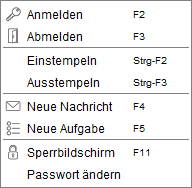Ist ein Benutzer in AMPAREX angemeldet, hat dieser über das Benutzermenü (Schlüssel) in der oberen Symbolleiste, weitere Aktionen zur Auswahl.
Übersicht der Benutzeraktionen
An-/Abmelden
| Beschreibung | |
|---|---|
AnmeldenZum Öffnen des Anmelde- / Ummelde-Dialog (Benutzerwechsel) klicken Sie in AMPAREX oben rechts auf den aktuell angemeldeten Benutzernamen (oder auf die Taste [F2]). Danach wählen Sie den Benutzer aus und wechseln auf diesen - ggf. müssen Sie das am Benutzer hinterlegte Passwort zum Wechseln eingeben. Alternativ kann diese Prozedur mit einer Mitarbeiterchipkarte vereinfacht werden. | |
AbmeldenZum Öffnen des Abmeldedialoges klicken Sie in AMPAREX oben rechts auf den aktuell angemeldeten Mitarbeiternamen (oder auf die Taste [F3]). Der bisherige Benutzer ist nun nicht mehr angemeldet und es öffnet sich der AMPAREX Sperrbildschirm. Bevor wieder mit AMPAREX gearbeitet werden kann, muss sich der gleiche oder ein anderer Benutzer an AMPAREX wieder anmelden. Dies kann ebenfalls über eine Mitarbeiterkarte mithilfe eines Chipkartenlesers erfolgen - hier entfällt dann die Auswahl des Benutzers bzw. des Passwortes. Für noch nicht gespeicherte Sitzungen erscheint nach dem Klick auf Abmelden der Speicherdialog. Klicken Sie auf Ja, um die entsprechende Sitzung zu speichern. Alternativ kann in der Filiale oder an dem Arbeitsplatz der Benutzer nach einer vorgegebenen Zeit automatisch abgemeldet werden. Hinweis Wird AMPAREX nicht geschlossen und der Benutzer meldet sich nicht ab bzw. stempelt sich nicht aus, wird um 00:00 Uhr der angemeldete Benutzer von AMPAREX abgemeldet. |
Ein-/Ausstempeln
Wird die Filialkettenoption 'Automatisches Einstempeln beim Anmelden' gesetzt (siehe auch → Sicherheit | Filialverwaltung), wird beim Anmelden der Benutzer zusätzlich eingestempelt, sofern kein offener Eintrag vorhanden ist. Hierbei kann nur ausgestempelt werden, wenn ein offener Eintrag vorhanden ist.
| Beschreibung | |
|---|---|
EinstempelnInitial wird der erste Benutzer, welcher sich an AMPAREX anmeldet, automatisch eingestempelt. D. h. seine Arbeitszeit wird in AMPAREX hinterlegt. Wird die Arbeitszeit in Ihrem Unternehmen genutzt, können sich weitere Benutzer per [Strg]+[F2] Tastenkombination, über das Benutzermenü oder per Mitarbeiterkarte einstempeln. Es wird die aktuelle Uhrzeit protokolliert, zu der sich der Benutzer einstempelt. Diese kann entweder vom Benutzer selbst (siehe auch → Zeiterfassungen | Mein AMPAREX) oder vom Administrator (siehe auch → Zeiterfassungen | Filialverwaltung) korrigiert werden. Existiert für den Mitarbeiter für diesen Tag mindestens einen offenen Eintrag, also nur eine Startzeit und es ist keine Endzeit vorhanden, dann wird nicht eingestempelt. Ansonsten bekommt der Mitarbeiter einen neuen Eintrag mit der aktuellen Zeit. Gibt es allerdings für den Tag nur einen einzigen Zeiteintrag, der nur eine Endzeit enthält, dann wird dieser mit der aktuellen Zeit als Startzeit ergänzt, sofern die Endzeit später ist, andernfalls wird ein neuer Eintrag erzeugt. | |
AusstempelnWird die Arbeitszeit in AMPAREX genutzt und der Mitarbeiter ist an AMPAREX eingestempelt, muss sich dieser am Ende seiner Arbeitszeit ausstempeln. Nur dann wird an seiner Arbeitszeit eine Endzeit protokolliert. Dies geschieht über das Benutzermenü oder über die [Strg]+[F3] Tastenkombination. Die Arbeitszeit kann entweder vom Benutzer selbst (siehe auch → Zeiterfassungen | Mein AMPAREX) oder vom Administrator (siehe auch → Zeiterfassungen | Filialverwaltung) korrigiert werden. Beim Ausstempeln wird die Filiale nicht berücksichtigt. Es wird der letzte offene Eintrag des Mitarbeiters genommen und dort die Endzeit eingetragen. |
Sonstiges
| Beschreibung | |
|---|---|
SperrbildschirmSoll der Bildschirm vor fremden Einblicken geschützt, der Benutzer aber nicht abgemeldet werden, kann auch nur der Sperrbildschirm aufgerufen werden (oder per [F11] Taste). Eine Eingabe des Passwortes entfällt, wenn auf den gleichen Benutzer wieder gewechselt wird. | |
Passwort ändernDer aktuell angemeldete Benutzer kann manuell sein Passwort ändern. Geben Sie dazu Ihr altes Passwort und dann das neue Passwort (2x mal) in den entsprechenden Eingabefeldern ein. |